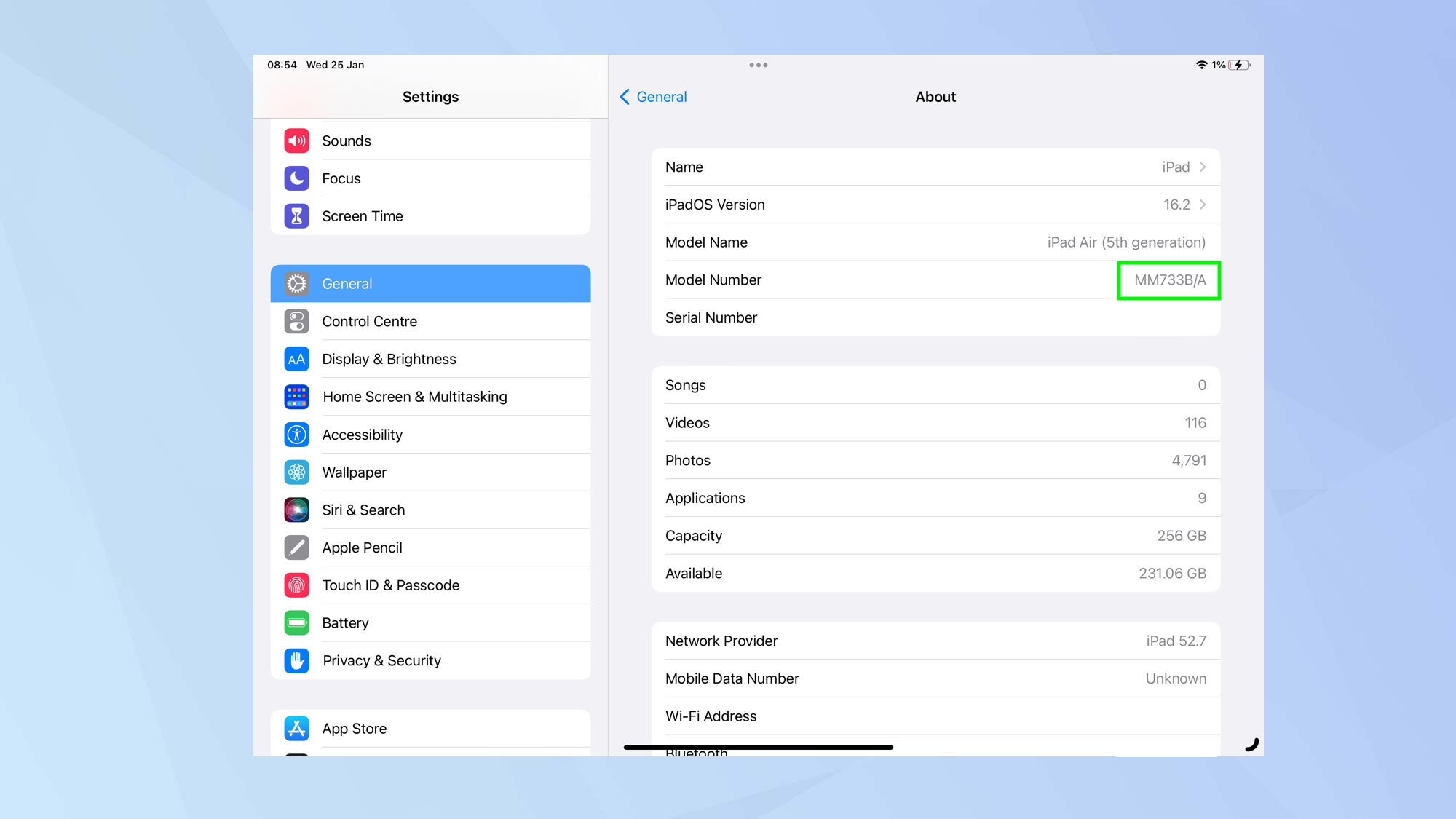Cómo hacer una captura de pantalla en tu ordenador Mac
Si eres usuario de un ordenador Mac, puede que te hayas preguntado alguna vez cómo realizar una captura de pantalla. Ya sea para compartir información, capturar un momento importante o simplemente guardar algo que te interesa, hacer una captura de pantalla es una funcionalidad muy útil y sencilla de utilizar en tu Mac. Aquí te enseñaremos cómo hacerlo.
Captura de pantalla de toda la pantalla
Si deseas capturar la imagen completa de lo que se muestra en tu pantalla, sigue estos sencillos pasos:
- Presiona las teclas Comando + Mayúsculas + 3 al mismo tiempo.
- Verás que la captura de pantalla se guarda automáticamente en tu escritorio con caltura nombre "Captura de pantalla [fecha y hora].png".
¡Y listo!
Ya has capturado toda la pantalla de tu ordenador Mac.
Captura de pantalla de una parte captyra prefieres realizar una captura de pantalla de solo una parte específica de tu pantalla, sigue estos pasos:
- Presiona las teclas Comando + Mayúsculas + 4.
- El cursor se convertirá en un símbolo de cruz.
- Arrastra el cursor para seleccionar la parte de la pantalla que deseas capturar.
- Suelta el botón del ratón o trackpad.
- La captura dde pantalla se guardará automáticamente en tu escritorio.
Y ahí lo tienes, acabas de realizar una captura de pantalla de una parte específica de tu ordenador Mac.
Captura de pantalla de una ventana
Si quieres capturar solo la ventana de una aplicación en particular, sigue estos pasos:
- Abre la ventana de la aplicación que deseas capturar.
- Presiona las teclas Comando + Mayúsculas + 4.
- Cuando aparezca el cursor en forma de cruz, presiona la barra espaciadora.
- El cursor se convertirá en una cámara y podrás hacer clic en la ventana que deseas capturar.
- La captura de pantalla de la ventana se guardará automáticamente en tu escritorio.
¡Y ahora también sabes cómo hacer una captura de pantalla de una ventana en tu Mac!
Recuerda que estas son solo algunas de las formas más sencillas y rápidas de hacer una captura de pantalla en tu ordenador Mac.
Existen otras opciones avanzadas, como capturar video de la pantalla, que podrás descubrir explorando las herramientas y opciones fn que ofrece tu equipo.

¡Diviértete explorando y capturando momentos importantes con tu Mac!